3 Cách đăng nhập Zalo Web trên máy tính, điện thoại không cần tải
Trong thời đại cách mạng công nghệ 4.0 hiện nay, việc bảo vệ thông tin cá nhân trở nên ngày càng quan trọng. Zalo, một trong những ứng dụng nhắn tin phổ biến, cung cấp cho người dùng cơ chế kiểm soát tài khoản của mình. Trong bài viết này 24hStore sẽ hướng dẫn bạn cách đăng nhập Zalo Web trên điện thoại và PC cũng như tăng cường bảo mật cho tài khoản của bạn.
1. Đăng nhập Zalo trên máy tính có báo về điện thoại không?
Mỗi khi Zalo web đăng nhập trên máy tính, Zalo sẽ tự động thông báo về điện thoại của bạn, đặc biệt là iPhone 16 Pro Max chính hãng giá rẻ và cả siêu phẩm iPhone 16 Pro 128GB giá bao nhiêu, vì đó là một phần trong hệ thống bảo mật do Zalo cung cấp. Dù bạn sử dụng trình duyệt ẩn danh khi truy cập vào Zalo Web, Zalo vẫn sẽ gửi thông báo về điện thoại để tránh việc bị lợi dụng bởi những người xấu. Cơ chế này giúp bạn kiểm soát tài khoản Zalo và phát hiện lỗ hổng bảo mật nếu có.

Xem thêm: 3 Cách xuống dòng trong Zalo trên điện thoại, máy tính NHANH
2. Zalo có thể đăng nhập 1 tài khoản zalo trên 2 điện thoại cùng lúc không?
Hiện nay, Zalo không cho phép đăng nhập vào một tài khoản Zalo kể cả Zalo Web đăng nhập trên điện thoại trên hai thiết bị di động cùng một thời điểm. Khi bạn cố gắng đăng nhập trên một điện thoại mới, như iPhone 16 Plus 128GB giá bao nhiêu trong khi đã đăng nhập trên một thiết bị khác, Zalo sẽ tự động đăng xuất khỏi thiết bị đầu tiên và yêu cầu bạn xác nhận lại đăng nhập trên thiết bị mới. Điều này nhằm đảm bảo tính bảo mật và ngăn chặn việc lạm dụng tài khoản Zalo. Tuy nhiên, vẫn có một số cách đăng nhập zalo trên 2 điện thoại.

Bởi vì Zalo chỉ được phép đăng nhập 1 thiết bị di động vậy nên khi bạn thực hiện gửi định vị qua zalo trên điện thoại sẽ chính xác hơn, không bị loạn vị trí của bạn.
3. Cách xem lịch sử đăng nhập và đăng xuất Zalo từ xa
Bằng cách xem lịch sử đăng nhập và đăng xuất, bạn có thể theo dõi các hoạt động liên quan đến đăng nhập Zalo Web trên điện thoại iPhone 16 thường 128GB chính hãng và PC từ mọi nơi.
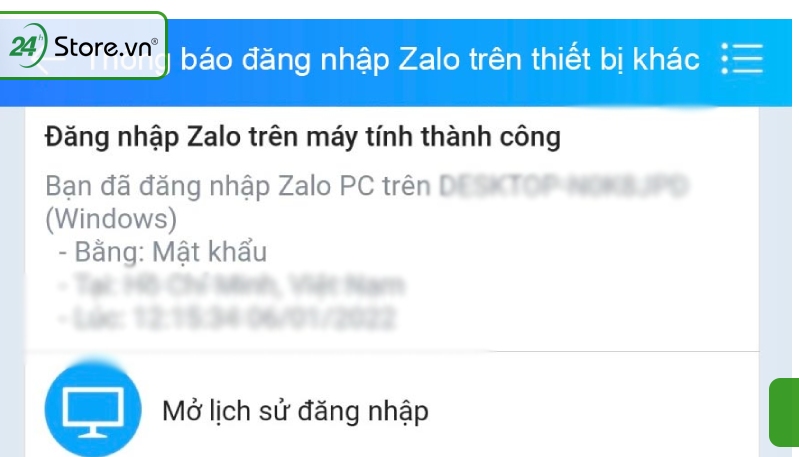
3.1 Cách xem lịch sử đăng nhập Zalo

Để xem lịch sử đăng nhập Zalo và biết được thông tin về thiết bị, trình duyệt, thời gian và địa điểm đăng nhập, bạn có thể làm theo các bước sau:
Vào app Zalo trên điện thoại > Cá nhân > Tài khoản riêng tư và bảo mật > Quản lý thiết bị đăng nhập.
Trong mục này, bạn sẽ thấy lịch sử đăng nhập, bao gồm thông tin về thiết bị, trình duyệt, thời gian và địa điểm Zalo chat me đăng nhập. Bạn có thể xem chi tiết các hoạt động đăng nhập bằng cách nhấp vào từng thiết bị đã đăng nhập. Bên cạnh đó, trong quá trình sử dụng Zalo, có lúc bạn có thể vô tình xóa đi những bức ảnh quan trọng. Vậy bạn đã biết cách khôi phục ảnh trên Zalo chưa? Hãy truy cập website để tìm hiểu thêm về cách thực hiện nhé!
Để bảo mật số điện thoại và thông tin trên Zalo riêng tư hơn, hãy xem ngay cách ẩn số điện thoại trên Zalo cực đơn giản và tiện lợi.
Trước khi đăng nhập, bạn nên sao lưu dữ liệu Zalo để tránh mất đi những dữ liệu quan trọng. Trong trường hợp bạn vẫn chưa sao lưu mà đã đăng nhập khiến tin nhắn bị mất thì hãy xem qua cách khôi phục tin nhắn Zalo này của 24hStore để tìm ra giải pháp nhé!
3.2 Cách đăng xuất Zalo từ xa
Sau kiểm tra và phát hiện các thiết bị đăng nhập lạ không rõ nguồn gốc, bạn chỉ cần nhấp vào thiết bị ấy vào nhấp vào “Đăng xuất thiết bị này?”, Zalo sẽ tự động đăng xuất thiết bị đó từ xa.
Nếu lỡ quên mật khẩu Zalo, đừng quá lo lắng, hãy xem ngay cách lấy lại mật khẩu Zalo trên điện thoại cực đơn giản.
.jpg)
Xem thêm: Cách đổi tên Zalo trên điện thoại, máy tính cực ĐƠN GIẢN, nhanh nhất
3.3 Cách đổi mật khẩu Zalo
Hãy đổi mật khẩu Zalo nếu bạn cảm thấy thông tin tài khoản bị lộ hoặc đã có một thiết bị lạ đăng nhập bằng tài khoản Zalo của bạn. Để đổi mật khẩu bạn cần làm theo các bước sau:
Cá nhân > Tài khoản riêng tư và bảo mật > Đổi mật khẩu > Nhập lại mật khẩu hiện tại và mật khẩu mới > Cập nhật.
Ngoài ra, nếu vô tình gửi nhầm tin nhắn vào group hoặc cho một người quan trọng trên Zalo, đừng quá lo lắng, bạn hãy thực hiện ngay cách xóa tin nhắn Zalo sau 1 ngày cực đơn giản.
.jpg)
4. Cách Đăng nhập 1 tài khoản Zalo
Zalo hiện không cho phép người dùng đăng nhập tài khoản trên 2 thiết bị cùng lúc. Tuy nhiên bạn có thể áp dụng những mẹo sau thông qua 2 nền tảng Zalo Web và Zalo trên điện thoại để đăng nhập Zalo Web trên điện thoại và PC.
4.1 Dùng điện thoại Android A đăng nhập trên Zalo app
Tải và mở app Zalo trên điện thoại và đăng nhập tài khoản bằng số điện thoại và mật khẩu đã được tạo từ trước. Bên cạnh đó, bạn có thể tìm những cách tạo bình chọn trên Zalo để tham khảo ý kiến trong group một cách hiệu quả.

4.2 Dùng điện thoại Android B vào Zalo Web đăng nhập
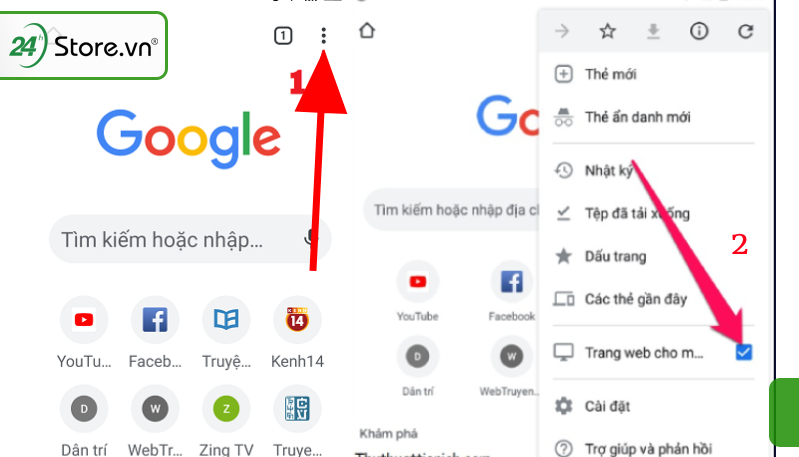
Để đăng nhập và sử dụng chức năng chat zalo me trên điện thoại, bạn hãy làm theo các bước sau:
Bước 1: Mở trình duyệt Chrome trên điện thoại của bạn, nhấp vào dấu “⋮” ở góc phải màn hình và nhấp vào ô “Trang web cho máy tính”.
Bước 2: Vào thanh tìm kiếm gõ “id.zalo.me” rồi chọn kết quả hiện đầu tiên. Ở giao diện Zalo Web đăng nhập, bạn hãy đăng nhập bằng số điện thoại hoặc quét mã QR.
Lưu ý: Khi bạn lần đầu đăng nhập vào Zalo Web bằng điện thoại Android, bạn sẽ cần xác thực tài khoản của mình bằng cách chọn 3 người bạn đã liên lạc trước đó và xác nhận.
.jpg)
5. Cách đăng nhập Zalo cùng lúc trên 2 iPhone
Dưới đây là cách để bạn đăng nhập tài khoản Zalo trên 2 iPhone cùng lúc.
5.1 Dùng điện thoại iPhone A đăng nhập trên zalo app
Mở app Zalo trên iPhone > Đăng nhập tài khoản bằng số điện thoại và mật khẩu > Nhấn “Đăng nhập”.
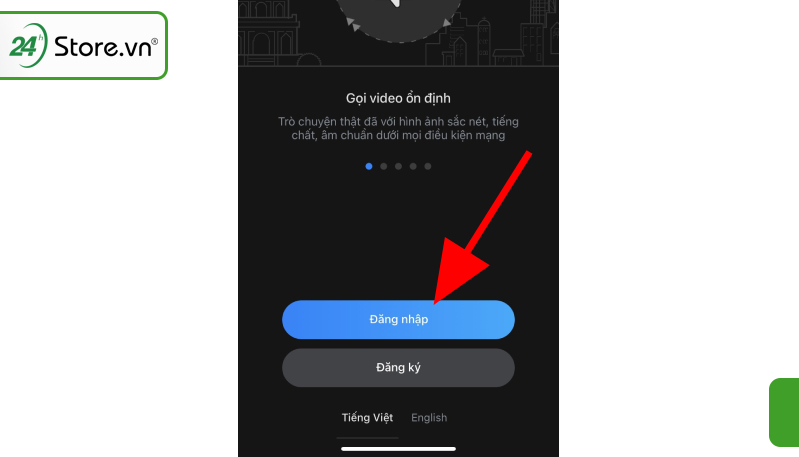
5.2 Dùng điện thoại iPhone B đăng nhập trên Zalo Web
Bước 1: Mở trình duyệt web Safari của điện thoại iPhone, gõ vào thanh tìm kiếm “https://id.zalo.me/”. Sau đó đăng nhập bằng số điện thoại hoặc quét mã QR.
Bước 2: Mở app Zalo đã đăng nhập trên điện thoại iPhone A, chọn Biểu tượng QR trong giao diện chính của Zalo.
Bước 3: Hướng camera sau của iPhone A về phía màn hình của iPhone B có chứa mã QR. Sau khi hiện thông báo “Đăng nhập bằng mã QR”, nhấn “Đồng ý” để đăng nhập vào tài khoản Zalo trên 2 thiết bị iPhone cùng lúc.
Bước 4: Thêm lối tắt Zalo Web để tiết kiệm thời gian đăng nhập vào Zalo Web. Bạn cần thực hiện các bước sau: Chia sẻ > Thêm vào MH chính > Biểu tượng Zalo trên màn hình chính.
6. Cách đăng nhập 1 tài khoản Zalo trên 2 máy tính cùng lúc
Dưới đây là cách để bạn đăng nhập tài khoản Zalo trên 2 máy tính cùng lúc.
6.1 Dùng máy tính A đăng nhập vào Zalo app
Mở app Zalo trên PC/Laptop > Đăng nhập tài khoản bằng số điện thoại và mật khẩu > Nhấn “Đăng nhập”.
6.2 Dùng máy tính B đăng nhập vào Zalo Web
Bước 1: Dùng máy tính B mở trình duyệt web (Chrome, Edge, Cốc Cốc,...) và nhập link https://id.zalo.me/ để vào phần giao diện Zalo Web đăng nhập.
Bước 2: Đăng nhập tài khoản bằng số điện thoại hoặc quét mã QR
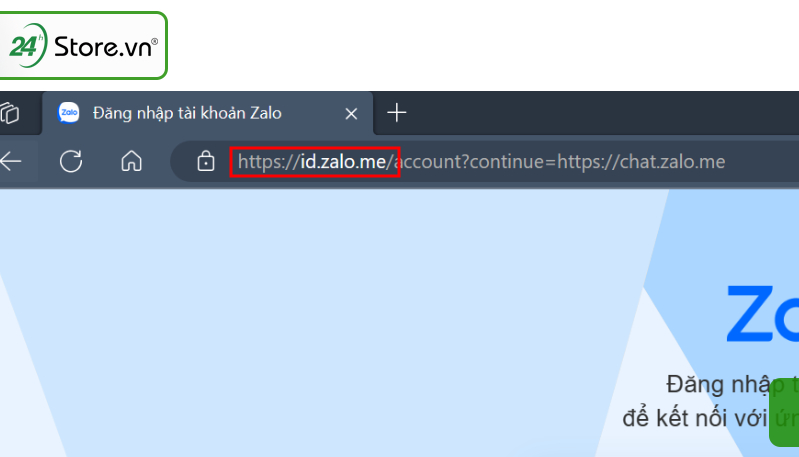
Trên đây là tổng hợp những cách đăng nhập Zalo Web trên điện thoại và PC ngoài ra còn tăng cường bảo mật cho tài khoản Zalo của bạn. Nếu có bất kì thắc mắc nào, vui lòng liên hệ thông qua hotline 1900.0351 để nhận được giải đáp từ 24hStore nhé!






























